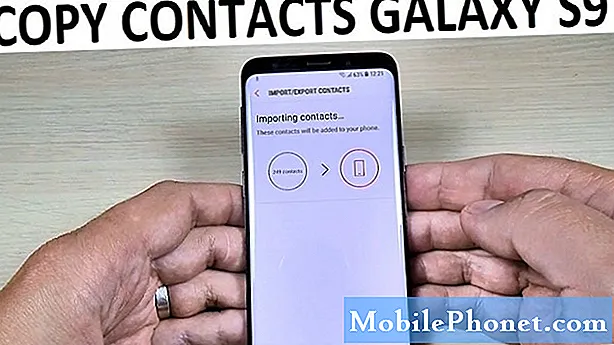
Contenu
- Déplacer les contacts du téléphone vers la carte SIM
- Lecture suggérée:
- Obtenez de l'aide de notre part
Savoir comment copier les contacts de votre téléphone Samsung vers une carte SIM peut être utile si vous prévoyez de conserver une copie des numéros dans un stockage portable auquel vous pourrez ultérieurement accéder dans un autre téléphone.
Afin de déplacer vos contacts, vous devez vous assurer que vous disposez d'une carte SIM fonctionnelle. Nous supposons que vous l'avez déjà, donc tout ce que vous avez à faire est de simplement suivre les instructions de ce guide.
Pour ce didacticiel, vous n'avez pas besoin d'installer une application tierce pour faire le travail. L'application Contacts par défaut a la capacité de déplacer facilement vos contacts et nous l'utiliserons pour faire le travail.
Déplacer les contacts du téléphone vers la carte SIM
Temps nécessaire: 2 minutes.
La copie des contacts de votre téléphone Samsung vers une carte SIM est facile. Suivez les étapes ci-dessous pour savoir comment procéder.
- Ouvrez l'application Contacts.
Rechercher et toucher Contacts dans votre écran d'accueil ou dans la barre d'applications.
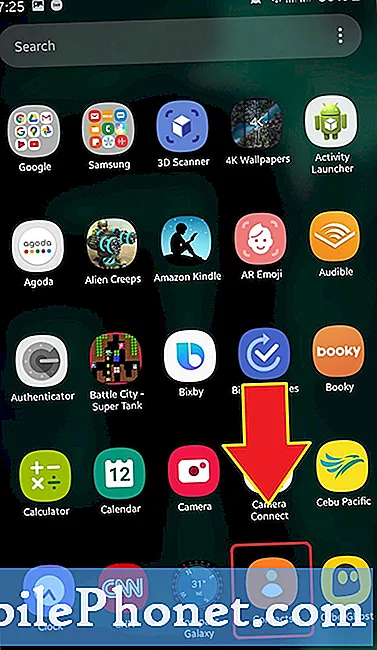
- Ouvrez le menu Paramètres.
Appuyez sur le trois lignes en haut à gauche.
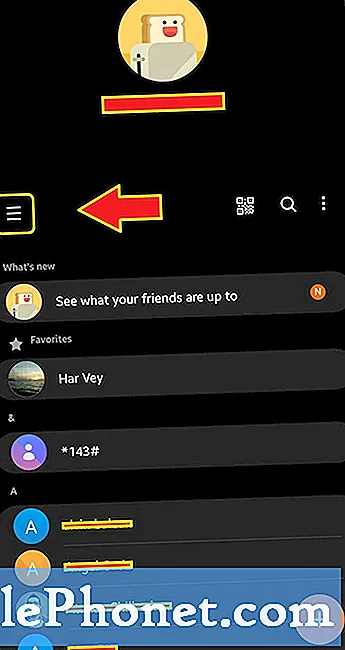
- Appuyez sur Gérer les contacts.
Sélectionner Gérer les contacts option.
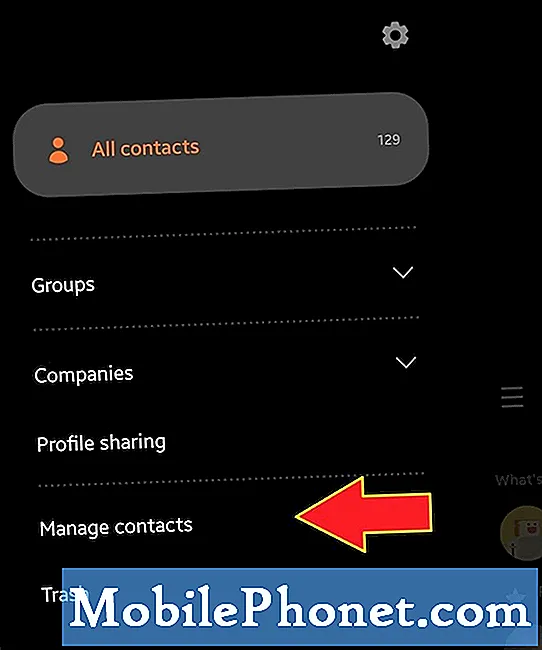
- Appuyez sur Déplacer les contacts.
Cette option vous permet de déplacer des contacts vers et depuis vos comptes ou votre carte SIM.
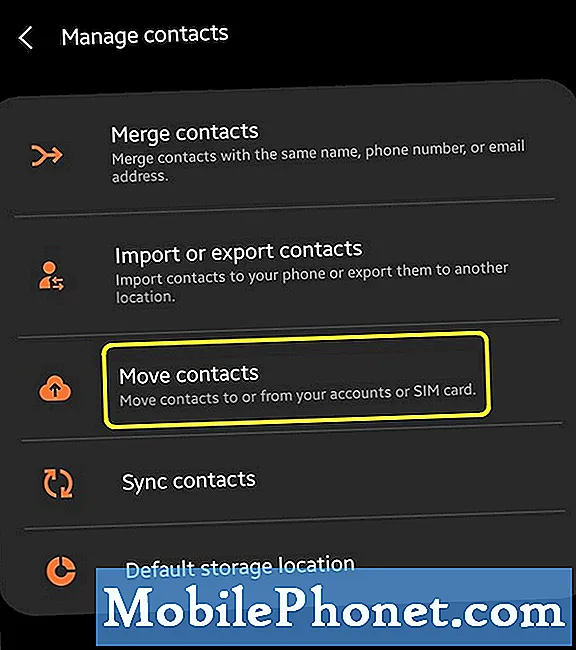
- Commencez à copier les contacts.
Vous pouvez maintenant sélectionner où déplacer vos contacts. Robinet Téléphone.
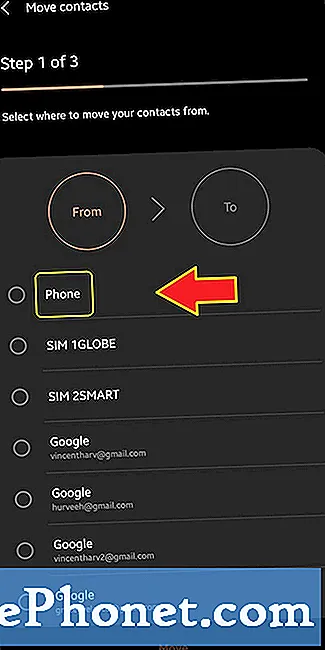
- Sélectionnez les contacts que vous souhaitez déplacer.
Vous pouvez sélectionner tous les contacts de votre téléphone ou seulement un certain nombre d'entre eux. Si vous ne souhaitez pas tout déplacer, assurez-vous d'appuyer sur le bouton Tout cercle à côté Sélectionnez des contacts au sommet. Ensuite, sélectionnez individuellement les contacts que vous souhaitez déplacer.
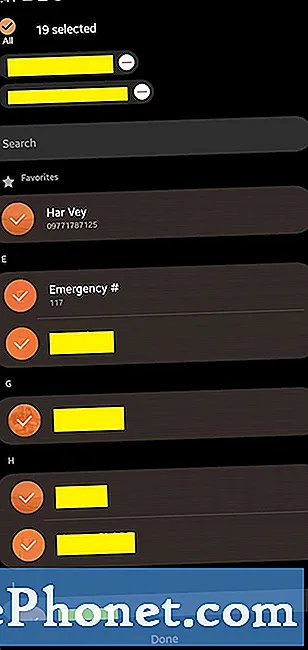
- Appuyez sur Terminé.
Après avoir sélectionné vos contacts, sélectionnez Terminé au fond.
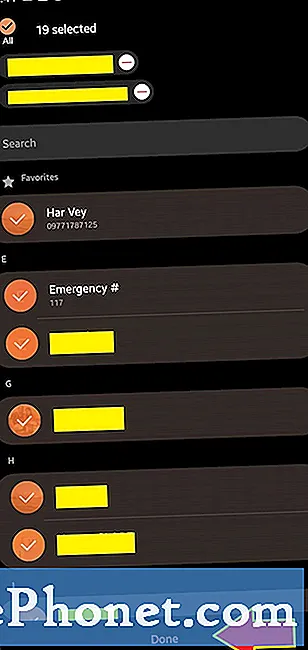
- Sélectionnez où déplacer vos contacts.
Choisissez la carte SIM vers laquelle vous souhaitez transférer vos contacts.
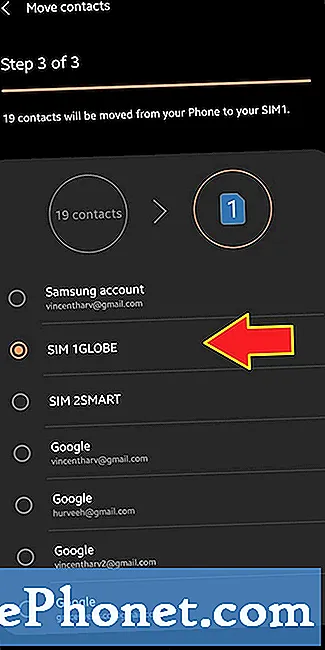
- Répondez à l'invite.
Robinet Continuer.
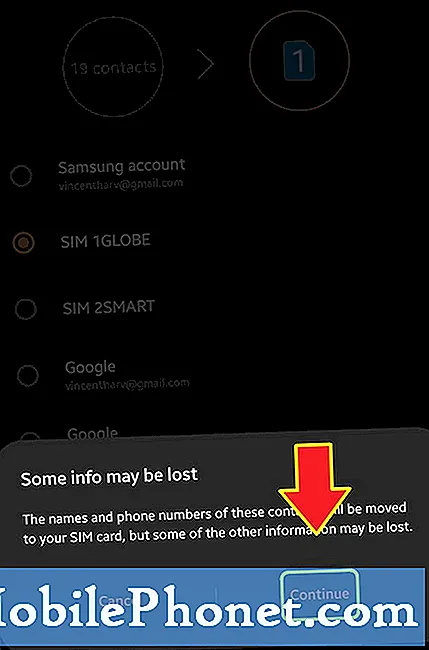
- Confirmer l'action.
Robinet Bouge toi pour commencer à déplacer vos contacts.
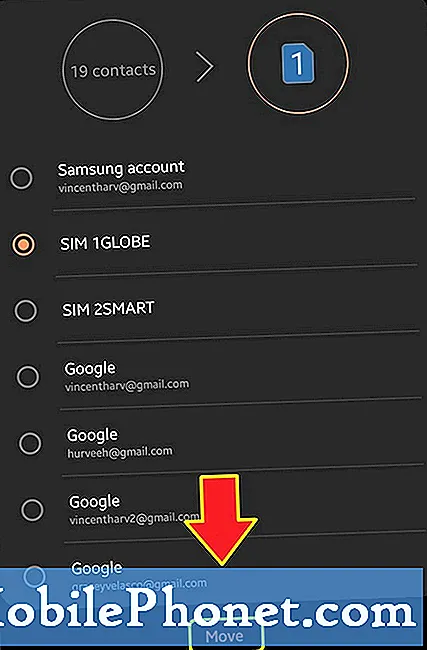
- Appuyez sur OK.
Sélectionner Bouton OK.
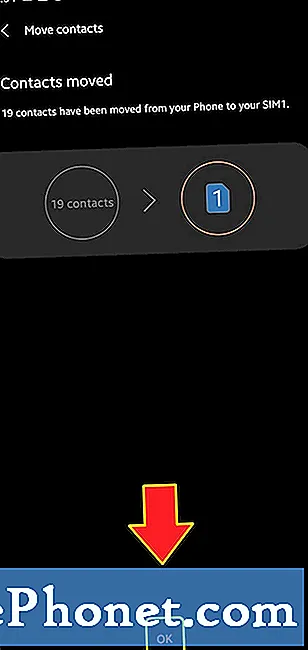
Lecture suggérée:
- Comment changer la vitesse de lecture sur l'application YouTube Android
- Comment envoyer un SMS sur PC avec des messages Android
- Comment activer Ne pas déranger dans Samsung
- Comment activer le mode de débogage USB du Galaxy Note10
Obtenez de l'aide de notre part
Vous rencontrez des problèmes avec votre téléphone? N'hésitez pas à nous contacter via ce formulaire. Nous essaierons de vous aider. Nous créons également des vidéos pour ceux qui souhaitent suivre des instructions visuelles. Visitez notre page Youtube pour le dépannage.


